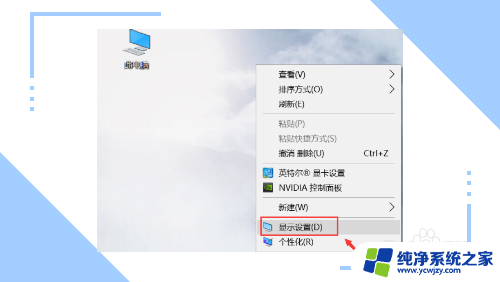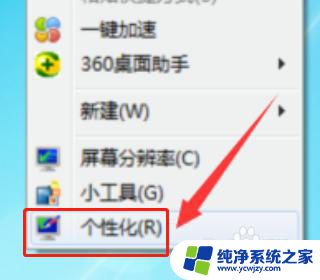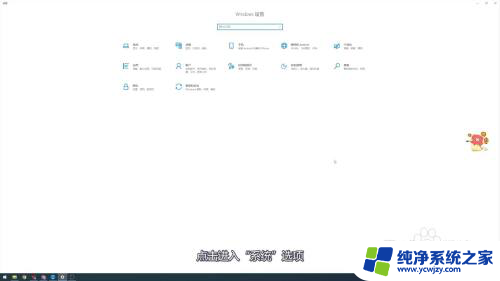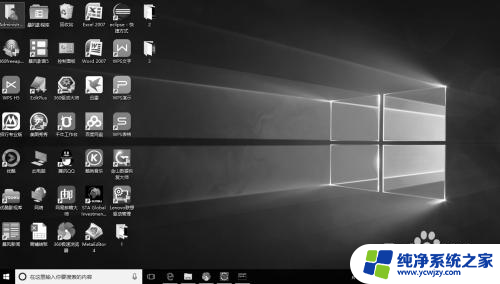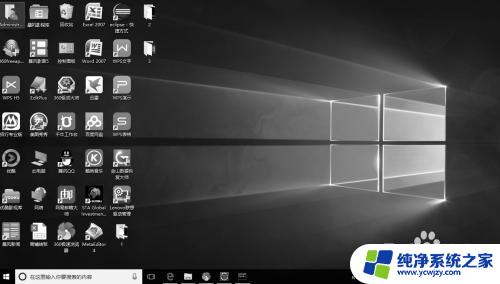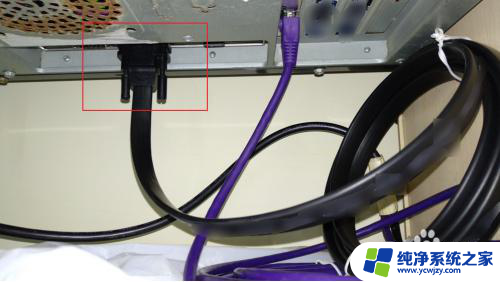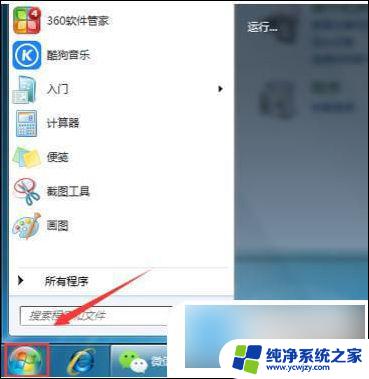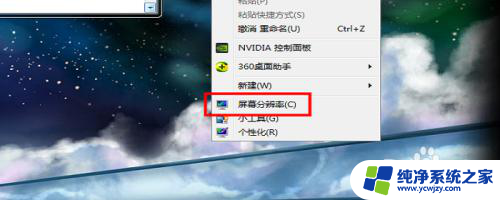电脑屏幕红色怎么调回正常
更新时间:2025-03-30 15:46:39作者:xiaoliu
电脑屏幕出现红色偏色问题时,可能是显示器的色彩设置出现了异常,调整电脑屏幕颜色回到正常状态的方法有很多种,可以通过调整显示器的色彩设置、重新校准显示器色彩、检查显卡驱动程序等方式来解决。在遇到这种情况时,及时调整和排除故障是保持电脑显示效果清晰和正常的关键。
方法如下:
1点击“打开个性化”。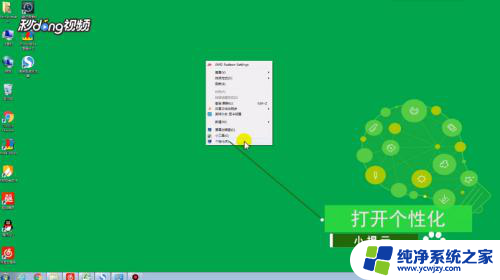 2点击“打开个性化”。找到“控制面板”,查看方式为“小图标”。
2点击“打开个性化”。找到“控制面板”,查看方式为“小图标”。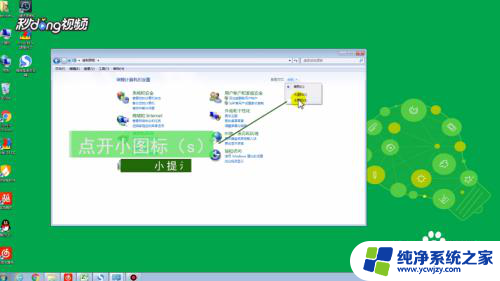 3点击“颜色管理”。
3点击“颜色管理”。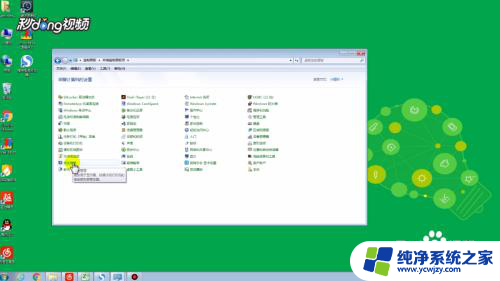 4点击“高级”,点击“更改系统默认值(S)...”。
4点击“高级”,点击“更改系统默认值(S)...”。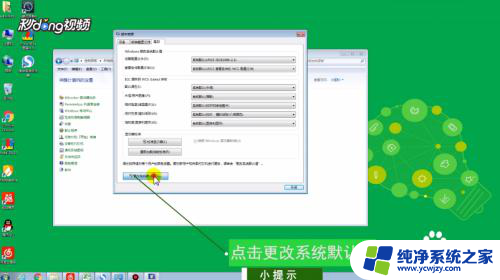 5点击“校准显示器(C)”。
5点击“校准显示器(C)”。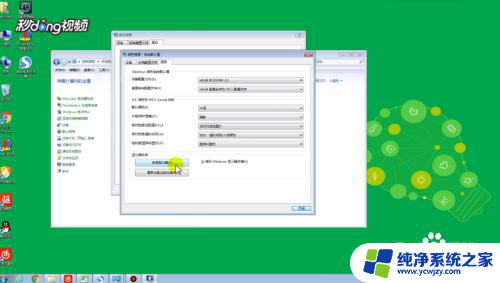 6点击“下一步”。点击“下一步”。点击“下一步”即可,移动滑块,将每个圆圈中间的小圆点的可见性最小化,点击“下一步”。点击“下一步”。点击“下一步”。点击“下一步”。点击“下一步”。点击“下一步”。
6点击“下一步”。点击“下一步”。点击“下一步”即可,移动滑块,将每个圆圈中间的小圆点的可见性最小化,点击“下一步”。点击“下一步”。点击“下一步”。点击“下一步”。点击“下一步”。点击“下一步”。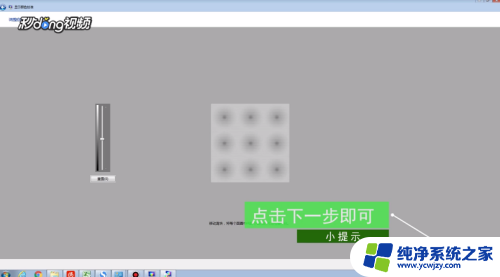 7鼠标拖动调整,调整完成后点击“下一步”。
7鼠标拖动调整,调整完成后点击“下一步”。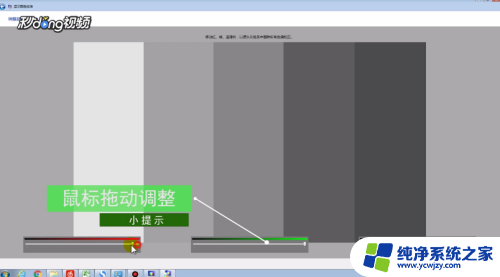 8点击“当前校准(C)”,点击“完成”即可。
8点击“当前校准(C)”,点击“完成”即可。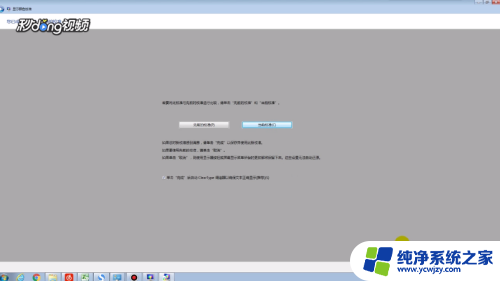
以上就是电脑屏幕红色怎么调回正常的全部内容,碰到同样情况的朋友们赶紧参照小编的方法来处理吧,希望能够对大家有所帮助。